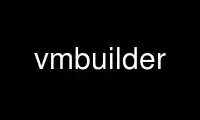
Dies ist der Befehl vmbuilder, der im kostenlosen OnWorks-Hosting-Provider über eine unserer zahlreichen kostenlosen Online-Workstations wie Ubuntu Online, Fedora Online, Windows-Online-Emulator oder MAC OS-Online-Emulator ausgeführt werden kann
PROGRAMM:
NAME/FUNKTION
vmbuilder - erstellt virtuelle Maschinen über die Befehlszeile
ZUSAMMENFASSUNG
vmbuilder [OPTIONAL] ...
Hypervisor-Bildformat. Gültige Optionen: xen kvm vmw6 vmserver
Verteilung. Gültige Optionen: ubuntu
BESCHREIBUNG
Diese Handbuchseite dokumentiert die vmbuilder Befehl. vmbuilder ist ein Programm, das baut
virtuelle Maschinen über die Befehlszeile, können jedoch andere Schnittstellen über implementiert haben
seinen Plugin-Mechanismus. Sie können Befehlszeilenoptionen übergeben, um zusätzliche Pakete hinzuzufügen, zu entfernen
Pakete, wählen Sie welche Version von Ubuntu, welcher Spiegel usw. Auf aktueller Hardware mit viel
von RAM, tmpdir in / dev / shm oder mit einem tmpfs und einem lokalen Spiegel (siehe apt-proxy oder apt-
Mirror) können Sie eine VM in weniger als einer Minute booten.
OPTIONAL
Anmerkungen: Hier werden nur gängige Basisoptionen beschrieben. Viele Optionen können hinzugefügt werden durch
Plugins und andere, sie hängen vom Hypervisor und der Distribution ab, die Sie angeben. Bitte
- vmbuilder --help für eine vollständige Optionsliste.
-H, --help
Diese Hilfemeldung anzeigen und beenden.
-c ALTKONFIG --config
Geben Sie den Pfad zu einer optionalen Konfigurationsdatei an. [Standard:Keine].
/etc/vmbuilder.cfg und ~/.vmbuilder.cfg werden immer gelesen, falls vorhanden. Der Inhalt von
die Konfigurationsdatei wird erklärt unter
https://help.ubuntu.com/community/JeOSVMBuilder#Using%20configuration%20files.
-d ZIEL, - Ziel ZIEL
Geben Sie das Zielverzeichnis an. [Ursprünglich: - ]. Konfigurationsoption:
Zieldir.
--debuggen
(viele) Debug-Informationen anzeigen
-in, - ausführlich
Fortschrittsinformationen anzeigen
-Q, --ruhig
Leiser Betrieb
-t TMP, --tmp TMP
Verwenden Sie TMP als temporären Arbeitsraum für die Bilderzeugung. Standardmäßig $TMPDIR, wenn es
ist definiert oder / Tmp Andernfalls. [Ursprünglich: / Tmp]
--Vorlagen DIR
Stellt dir dem Suchpfad der Vorlage voran. Sehen
https://help.ubuntu.com/community/JeOSVMBuilder#Modifying%20the%20libvirt%20template%20to%20use%20bridging
zum Beispiel.
-Ö, --überschreiben
Überschreiben des Zielverzeichnisses erzwingen, falls es bereits existiert. [Standard: Falsch]
--an Ort und Stelle
Direkt in die Dateisystem-Images installieren. Dies ist erforderlich, wenn Ihr $TMPDIR
nodev und/oder nosuid, führt aber zu etwas größeren Dateisystem-Images.
--tmpfs OPTS
Verwenden Sie ein tmpfs als Arbeitsverzeichnis und geben Sie seine Größe oder "-" an, um tmpfs zu verwenden
Standard (suid,dev,size=1G).
-m MEM, --mem MEM
Weisen Sie der Gast-VM MEM-Megabyte Arbeitsspeicher zu. [Standard: 128]
--cpus NUM
Weisen Sie der Gast-VM NUM CPUs zu. [Standard: 1]
GUEST Partitionierung Optionen
--Teil PATH
Ermöglicht die Angabe einer Partitionstabelle in PATH, die jede Zeile der partfile angeben sollte
(Root zuerst):
Mountpoint-Größe (Gerät) (Dateiname)
eine pro Zeile, getrennt durch Leerzeichen, wobei die Größe in Megabyte angegeben wird. Der dritte und vierte
Optionen ermöglichen es Ihnen, ein Gerät für das Dateisystem und einen Namen für die
Dateisystem-Image, die beide optional sind. Sie können bis zu 4 virtuelle Festplatten haben, a
Neue Platte beginnt in einer Zeile, die nur '---' enthält. dh:
root 2000 a1 rootfs
/ boot 512 a2 Stiefel
tausch 1000 a3 tauschfs
---
/ var 8000 b1 versch
/ var / log 2000 b2 Varlog
Die folgenden drei Optionen werden nicht verwendet, wenn --part angegeben ist:
--rootsize GRÖßE
Größe (in MB) des Root-Dateisystems [Standard: 4096]. Verworfen, wenn --part
wird eingesetzt.
--optimize GRÖßE
Größe (in MB) der / opt Dateisystem. Wenn nicht eingestellt, nein / opt Dateisystem wird
hinzugefügt. Wird verworfen, wenn --part verwendet wird.
--Größe tauschen GRÖßE
Größe (in MB) der Swap-Partition [Standard: 1024]. Verworfen, wenn --part is
benutzt.
Netzwerk bezogene Optionen:
--Domain DOMAIN
Legen Sie DOMAIN als Domänennamen des Gasts fest. Standard: Die Domäne der Maschine
dieses Skript ausführen.
--ip ADRESSE
IP-Adresse in gepunkteter Form [Standard: dhcp]
Die folgenden Optionen werden verworfen, wenn --ip nicht angegeben ist
--Maske Mehrwert IP-Maske in gepunkteter Form [Standard: basierend auf IP-Einstellung].
--Netz ADRESSE
IP-Netzadresse in gepunkteter Form [Standard: basierend auf IP-Einstellung].
--bcast Mehrwert
IP-Broadcast in gepunkteter Form [Standard: basierend auf IP-Einstellung].
--gw ADRESSE
Gateway-(Router-)Adresse in gepunkteter Form [Standard: basierend auf IP-Einstellung (erste
gültige Adresse im Netzwerk)].
- DNS ADRESSE
DNS-Adresse in gepunkteter Form [Standard: basierend auf IP-Einstellung (erste gültige
Adresse im Netzwerk)]
Post installieren Aktionen:
--Kopieren FILE
Lesen Sie 'source dest'-Zeilen aus FILE und kopieren Sie die Quelldateien vom Host zum Ziel im
Dateisystem des Gastes.
--exescript SKRIPT, --exec SCRIPT
Führen Sie SCRIPT aus, nachdem die Installation der Distribution abgeschlossen ist. Skript wird aufgerufen mit dem
Gast-Chroot als erstes Argument, damit Sie Chroot $1 um Code im auszuführen
virtuelle Maschine.
libvirt Integration:
--libvirt=URI
VM zum angegebenen URI hinzufügen
Skripte:
--firstboot PATH
Geben Sie ein Skript an, das in den Gast kopiert und beim ersten Mal ausgeführt wird
Maschinenstiefel. Dieses Skript darf nicht interaktiv sein.
--erstlogin PATH
Geben Sie ein Skript an, das in den Gast kopiert und als erstes ausgeführt wird
Zeitpunkt, an dem sich der Benutzer anmeldet. Dieses Skript kann interaktiv sein.
ENTWICKLUNG
vmbuilder ist ein Python-Programm, das einen sehr einfachen Mechanismus zum Erhöhen bietet
Funktionalitäten, Schnittstellen, Unterstützung anderer Distributionen und Hypervisoren. Mach gerne mit
das Projekt unter https://launchpad.net/vmbuilder
KOMPATIBILITÄT
vmbuilder enthält eine Befehlszeilenschnittstelle, die mit seinem Vorfahren kompatibel ist ubuntu-VM-
Baumeister. Diese Kompatibilität umfasst keine Vorlagen- oder Konfigurationsdateien, die jetzt verwenden
ein neueres Format. Programme oder Skripte, die auf ubuntu-vm-builder angewiesen waren, sollten fortfahren
funktioniert ohne Probleme, wenn Sie keine Vorlagen oder Konfigurationsdateien verwenden.
SUPPORT
Fühlen Sie sich frei, sich #ubuntu-virt auf freenode anzuschließen, um Hilfe zu erhalten oder einfach Hallo zu sagen.
Verwenden Sie vmbuilder online mit den onworks.net-Diensten
